
Es kann einige Zeit dauern, die Navigationsgesten Ihres iPhones zu beherrschen, aber es kann Ihre täglichen Interaktionen verändern und Ihr Smartphone-Erlebnis reibungsloser und effizienter machen. Dennoch sind vielen Benutzern einige der leistungsstärksten und zeitsparendsten verfügbaren Gesten noch nicht bekannt.

Wenn Sie in Safari surfen oder durch ein langes App-Menü oder einen Feed scrollen, tippen Sie auf Statusleiste oben auf dem Display Ihres „iPhone“, um wieder nach oben zu schießen.

Der Quick App Switcher ist eine praktische Funktion auf iPhones ohne Home-Taste, mit der Sie schnell zwischen kürzlich verwendeten Apps wechseln können, ohne die App-Switcher-Oberfläche vollständig öffnen zu müssen. Es ist ideal für Aufgaben, die einen häufigen App-Wechsel erfordern, wie zum Beispiel das Kopieren von Informationen von einer App in eine andere.

Das Festhalten von Erinnerungen mit der Kamera erfordert oft Schnelligkeit und Spontaneität. Diese iPhone-Kamerafunktion soll sicherstellen, dass Sie keine Aufnahme verpassen .

Das Navigieren und Bearbeiten von Text auf Ihrem iPhone kann manchmal umständlich sein, insbesondere wenn Sie versuchen, den Cursor präzise zu platzieren. Glücklicherweise hat Apple eine versteckte Funktion in die virtuelle Tastatur integriert, die diese Aufgabe erheblich erleichtern kann.
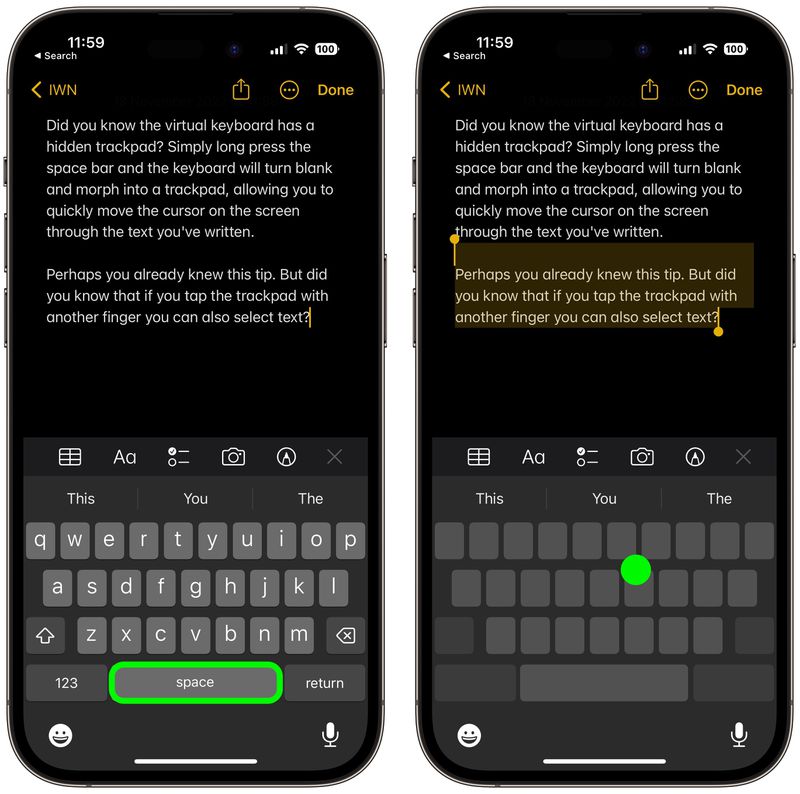
Wenn Sie in diesem Modus mit einem anderen Finger auf das Trackpad tippen, können Sie auch Textabschnitte auswählen. Diese Doppelfunktion macht das Bearbeiten und Optimieren von Text auf Ihrem iPhone zum Kinderspiel. Probieren Sie es aus, wenn Sie das nächste Mal eine Nachricht oder Notiz eingeben.
Spotlight-Suche ist eine leistungsstarke und effiziente Funktion auf dem iPhone, mit der Sie schnell alles auf Ihrem Gerät finden können, von Apps und Kontakten bis hin zu E-Mails und dem Internet Ergebnisse. Dank der Live-Text-Funktion von Apple kann Spotlight sogar nach Text in Ihren Fotos suchen.
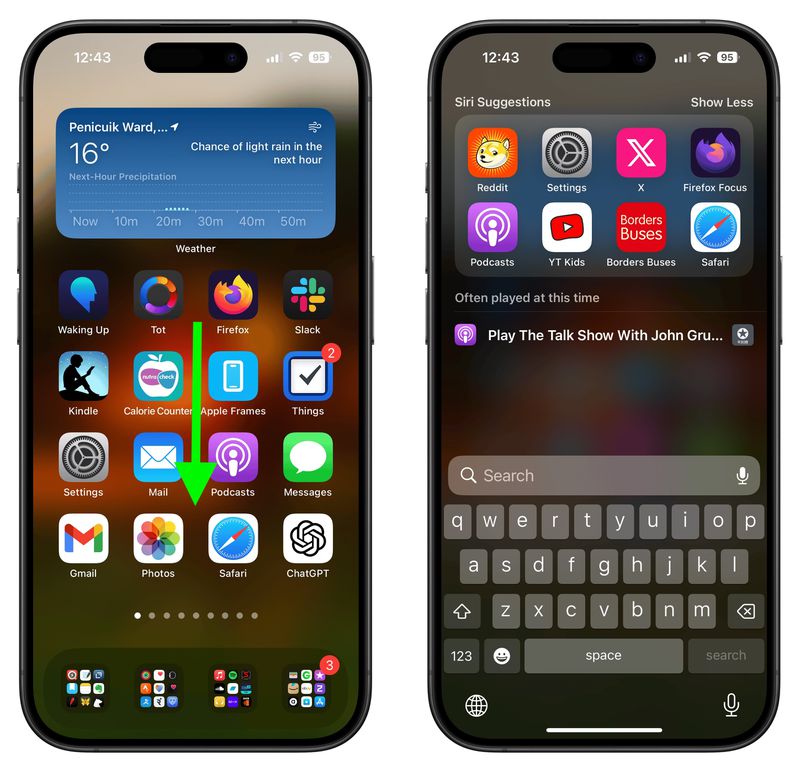
Erreichbarkeit ist eine praktische Funktion, die die Verwendung vereinfachen soll Sie können Ihr iPhone mit einer Hand bedienen, insbesondere bei größeren Modellen. Durch vorübergehendes Verschieben der oberen Bildschirmhälfte nach unten können Sie Symbole, Schaltflächen und andere Elemente am oberen Bildschirmrand erreichen, ohne beide Hände verwenden zu müssen.

Das obige ist der detaillierte Inhalt von6 iPhone-Navigationsgesten, die Sie gerne früher gewusst hätten. Für weitere Informationen folgen Sie bitte anderen verwandten Artikeln auf der PHP chinesischen Website!
 Tim Mobile online
Tim Mobile online
 Buch von a5 und b5
Buch von a5 und b5
 So öffnen Sie die Hosts-Datei
So öffnen Sie die Hosts-Datei
 So implementieren Sie einen Zeilenumbruch in der Warnung
So implementieren Sie einen Zeilenumbruch in der Warnung
 Einführung in die Bedeutung ungültiger Syntax
Einführung in die Bedeutung ungültiger Syntax
 js aktuelle Seite aktualisieren
js aktuelle Seite aktualisieren
 Verwendung des Linux-Komprimierungs-ZIP-Befehls
Verwendung des Linux-Komprimierungs-ZIP-Befehls
 Was sind die Unterschiede zwischen Hibernate und Mybatis?
Was sind die Unterschiede zwischen Hibernate und Mybatis?




